Инструкция:Личный кабинет BIT.TEAM: различия между версиями
мНет описания правки |
мНет описания правки |
||
| Строка 49: | Строка 49: | ||
[[Файл:Личный кабинет BIT.TEAM 7.png|700px|thumb|left]]<br clear="all"> | [[Файл:Личный кабинет BIT.TEAM 7.png|700px|thumb|left]]<br clear="all"> | ||
{{интервики|en=Instruction:BIT.TEAM personal account}} | |||
{{Bitteam}} | {{Bitteam}} | ||
[[Категория:Интерфейсы]] | [[Категория:Интерфейсы]] | ||
Текущая версия от 11:22, 13 мая 2024
Личный кабинет — своего рода дашборд, облегчающий пользователям работу в экосистеме BIT.TEAM. Это «штаб-квартира» вашего аккаунта.
Обзор личного кабинета биржи Bit.Team
Личный кабинет становится доступен сразу после регистрации на сайте .
Вы увидите страницу, разделённую на 3 больших блока:
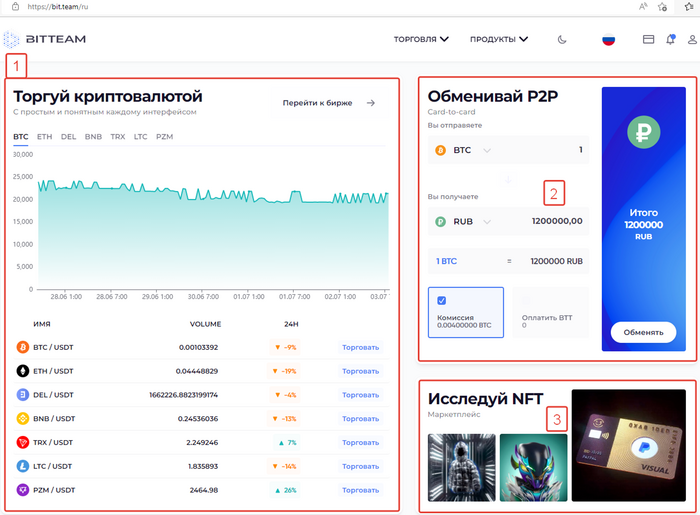
1. Биржевой терминал: торговля на криптовалютных парах.
2. P2P обменник: маркетплейс криптовалюты и фиатных денег. Площадка выступает гарантом в сделках.
3. NFT-маркетплейс: доска объявлений, где можно купить и продать NFT, созданные на блокчейне DecimalChain.
После успешной авторизации на бирже нажмите на иконку вашего профиля.
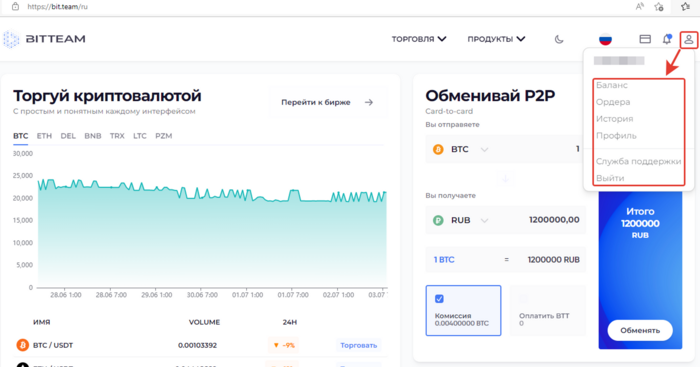
Перед вами представлены основные разделы личного кабинета:
Баланс. Здесь представлены текущие остатки ваших криптовалютных активов. Их можно перевести с обменника P2P, пополнить и вывести. Доступны кнопки «История транзакций» и «Создать ордер».

Ордера. В этом разделе для вас доступна вся история ордеров, в том числе «активных», «закрытых» и «отменённых». Нажимая на соответствующие кнопки, вы сможете переключать таблицу значений. Кроме этого — можете отменить все ордера во всех парах, нажав на одноименную кнопку.
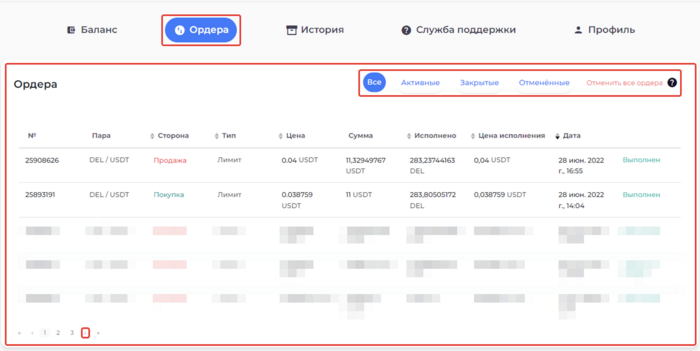
История. В истории для вас доступны все операции, которые можно отфильтровать по типу: «Транзакции», «Сделки», «Вознаграждения».
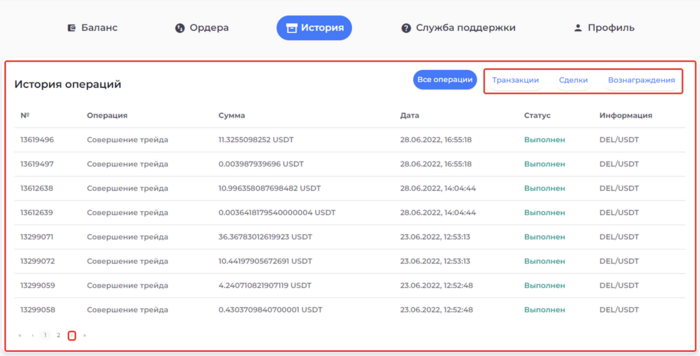
Служба поддержки. В этом разделе вы можете связаться со службой поддержки, создав «Новый тикет».
На первых шагах, вам будет предложено выбрать категорию обращения.
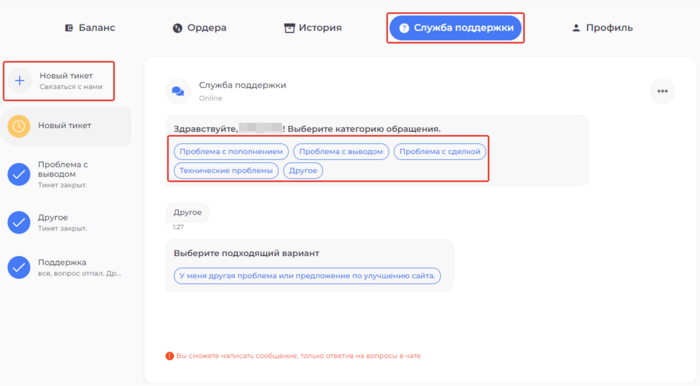
Профиль. В этом разделе отображаются все необходимые настройки и данные вашего аккаунта.
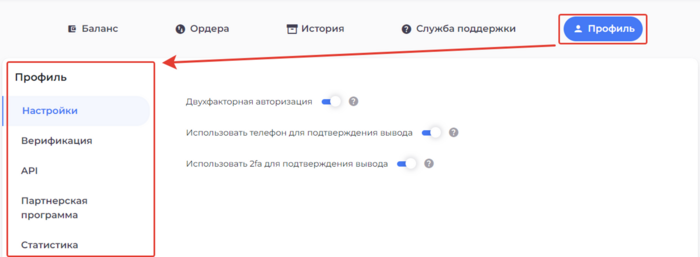
| Криптовалютная биржа BIT.TEAM | ||
|---|---|---|
| Обзор | BIT.TEAM (экосистема • история • принципы работы • преимущества • реферальные программы) • Токен BTT • bRUB • Маркетплейс токенов • P2P магазин • NFT |  |
| Начало работы | Регистрация на сайте (верификация • двухфакторная авторизация • блокировка • восстановление авторизации) • Личный кабинет • Спотовый терминал | |
| P2P | Программа «P2P-мерчант» • Покупка криптовалюты • Выбор продавца • Продажа криптовалюты • Разрешение споров • Телеграм-бот | |
| Часто задаваемые вопросы | Как зарегистрироваться • Как пополнить баланс (в рублях) • Как купить крипту: на споте / на P2P (как выбрать продавца) • Как продать крипту: на споте / на P2P • Как вывести криптовалюту • Как пользоваться платёжным шлюзом • Как добавить свою монету в листинг • Как купить NFT • Как продать NFT • Все инструкции | |
| Адреса в сети | // P2P-криптообменник • Торговля NFT • Монитор курсов валют • Новости • Документация | |